ga4自訂報表是什麼?
GA4 自訂報表是您在 Google Analytics 4 (GA4) 中自行建構的報表,可以重點關注特定指標和用戶數據。
GA4 提供預建報表,概述您的網站或應用程式的成效。而自訂報表可以讓您更深入地挖掘數據並獲得更具體的見解。
例如,您可以創建一個自訂報表來跟蹤特定行銷活動的成效(UTM),或者查看來自不同人口統計信息的用戶如何與您的網站互動。
因為GA4的上一個版本GA3把可以自由新增維度和指標的報表稱為自訂報表,因此到現在,大家還是習慣稱它為自訂報表。
但其實,GA4自訂報表就是探索報表哦。
ga4自訂報表可以分析哪些事情
ga4自訂報表可以分析超多事情,包含:
- 各個管道的訪客平均工作瀏覽頁數、時間、看了哪些頁
- 各個管道的訪客造訪了哪一些頁面,路徑如何
- 客戶在Google搜尋哪些字詞,進到哪些頁面
- 多到數不完
ga4如何自訂報表?
在新版的GA4中,你可以透過點擊左側選單,找到“探索”選項。
這裏其實就是所謂的自訂報表了
在該頁右側點擊新增按鈕,就可以新增你的第一個自訂報表了
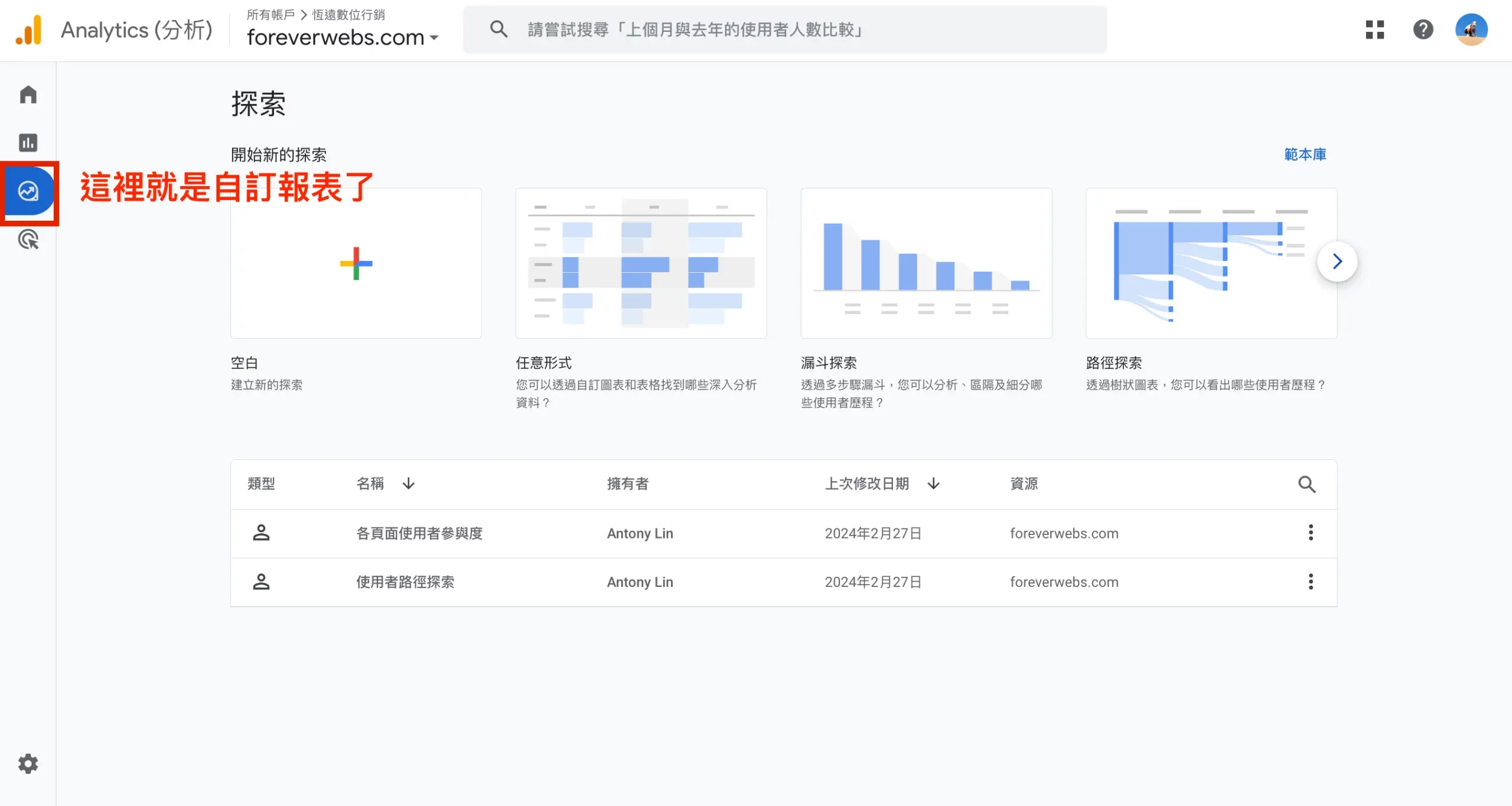
ga4自訂報表怎麼看?
這是GA4自訂報表的工作區,總共分成三大塊,以下用紅藍黃三種顏色表示各區塊的功能:
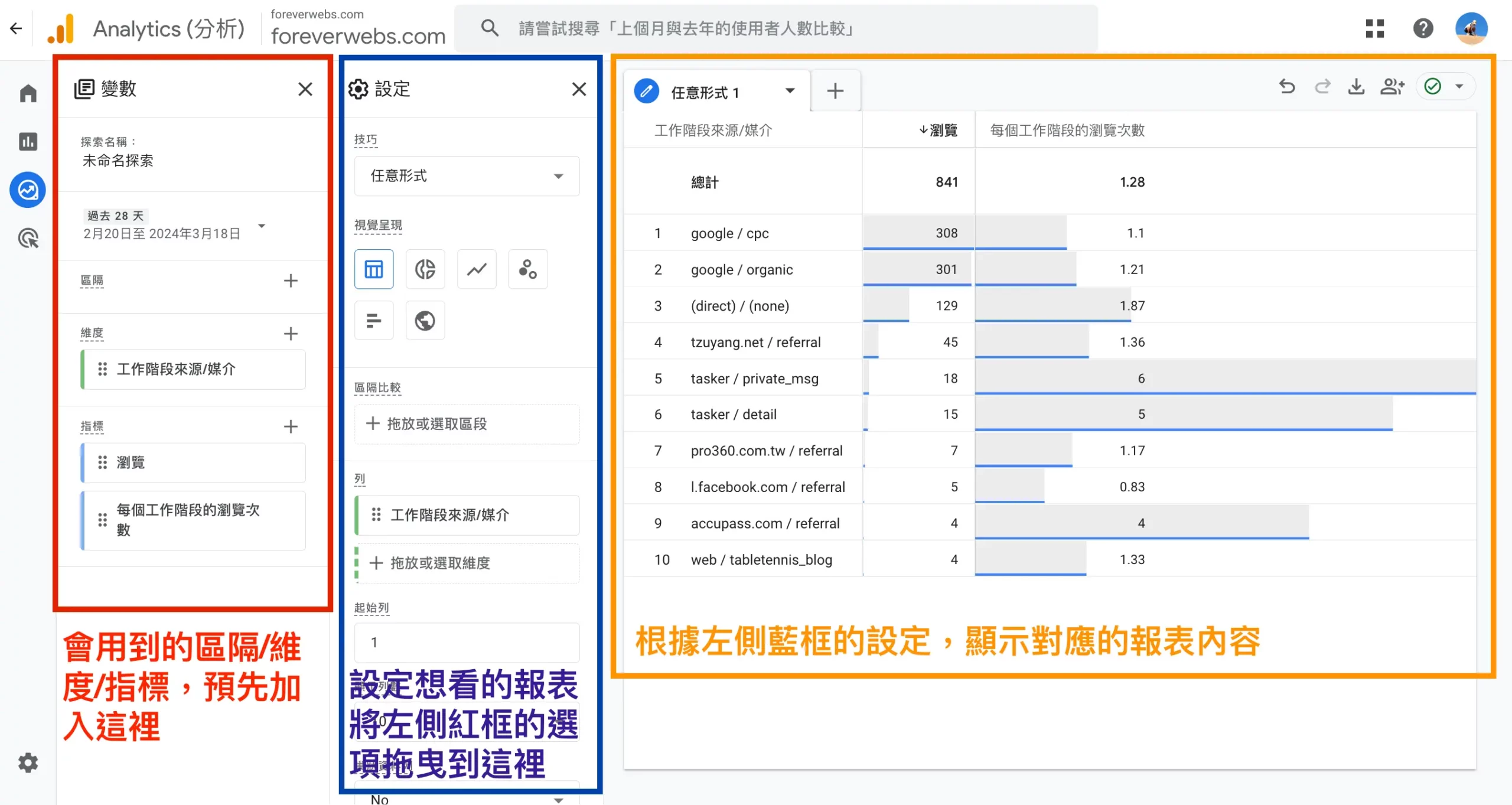
GA4區隔 / 維度 / 指標區域(紅框處)
在這個區塊當中,可以事先從GA4篩選出想要看的內容:
- 區隔:你想要看哪一群人,通常比較長分的區隔情境有:
看瀏覽特定網域的那群人、看特定有購買的那群人 - 維度:想要看分析哪些角度,通常會看:
來源媒介(客戶從哪裡來) / 網頁(客戶看了哪些網頁) - 指標:這些角度中,要用哪些單位來橫量,例如:
有幾個人 / 購買幾次 / 平均停留時間長度等等
建議在這邊放入幾個比較常用的GA4區隔、維度、指標,之後再次使用會很方便。
GA4自訂報表設定區(藍框處)
這邊設定的內容,將會決定右側黃框的GA4報表如何呈現。
作法是:將左側的事先加入的指標分門別類拖進這裡,這樣就可以了。
如果第一次使用,可以都先設定GA的預設選項,把維度和指標拉進去就會有畫面可以看了。
GA4自訂報表顯示區(黃框處)
經過前面的設定,這邊會顯示出報表的最終樣貌。
我實際常設定的報表為:表格、折線圖、圓餅圖、路徑分析圖
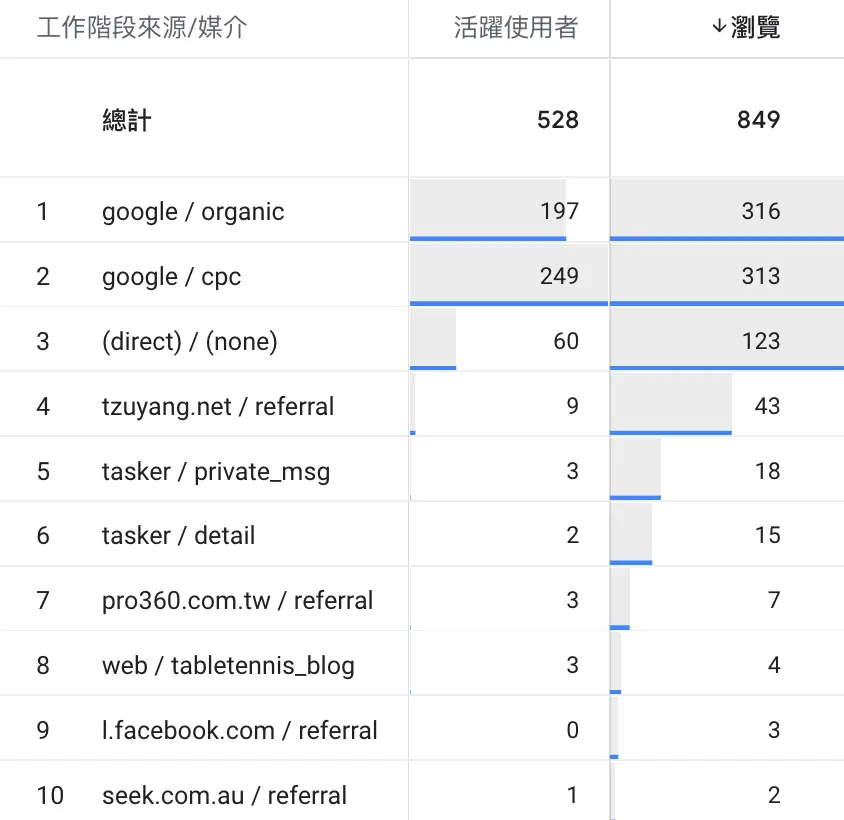
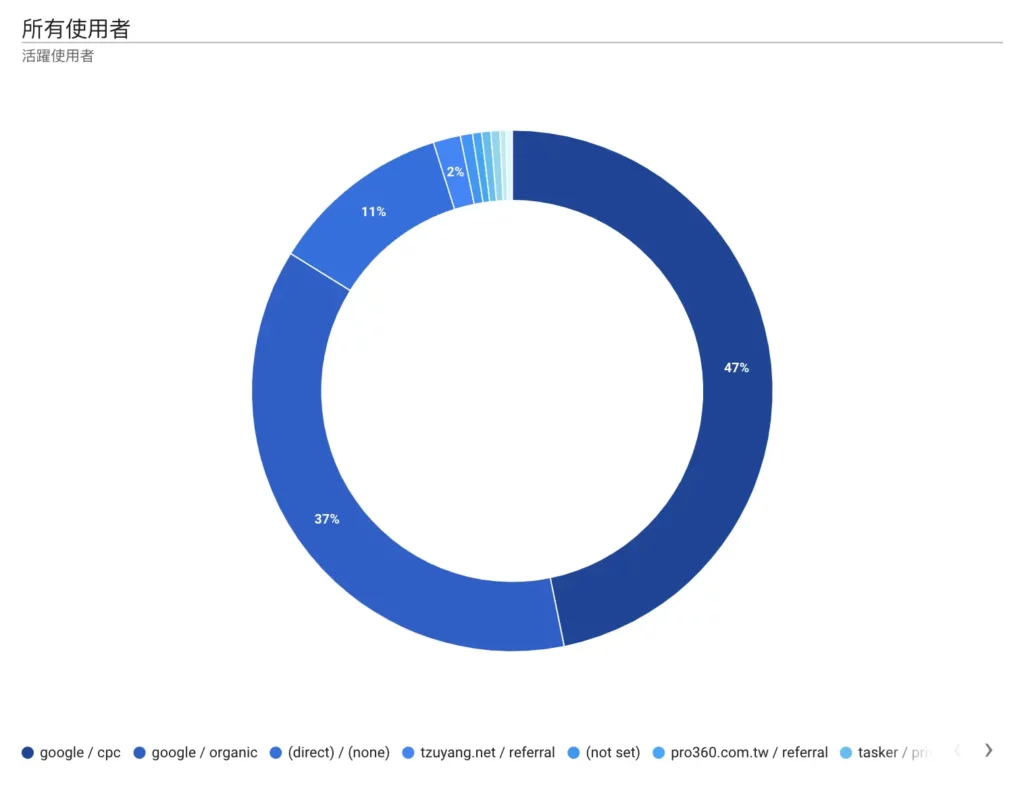
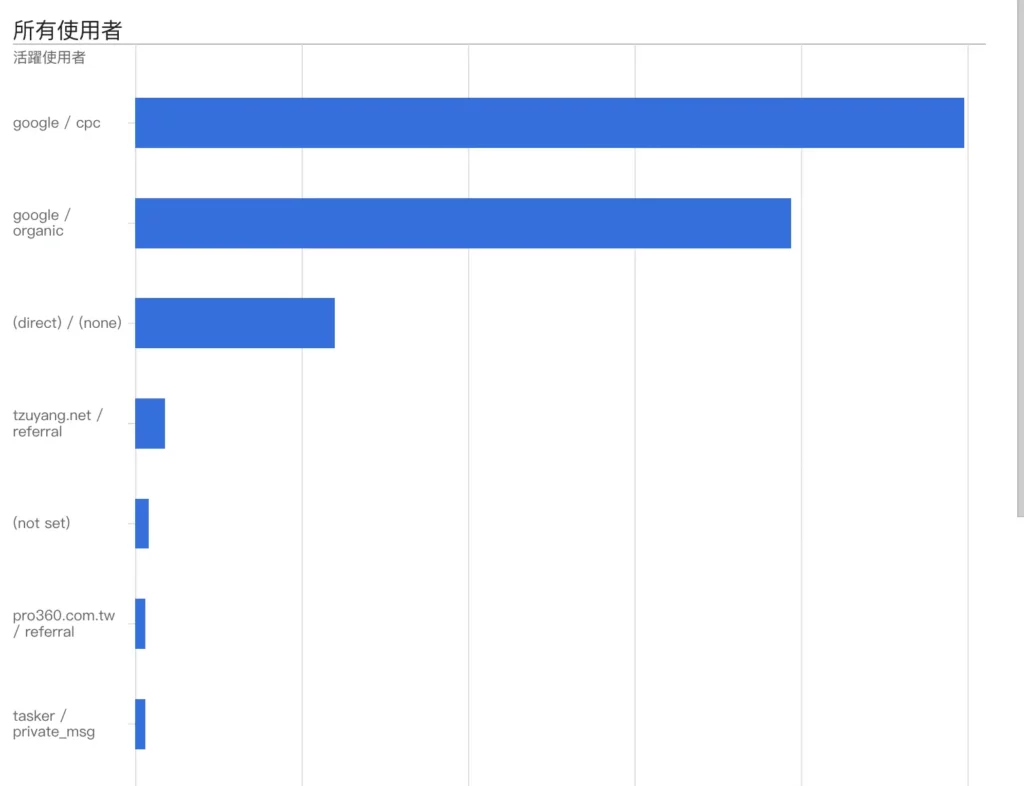
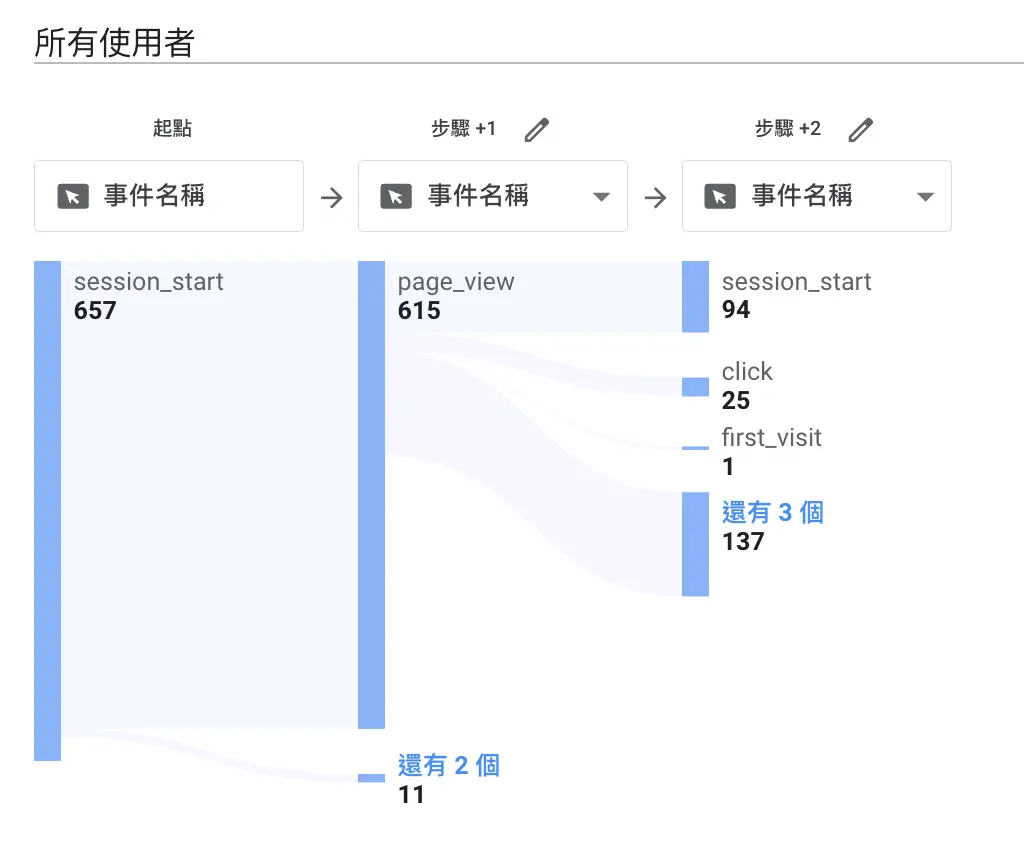
我最常用的3個GA4自訂報表(分析來源、看網頁表現、看使用者路徑圖)
用GA4自訂報表分析來源/媒介
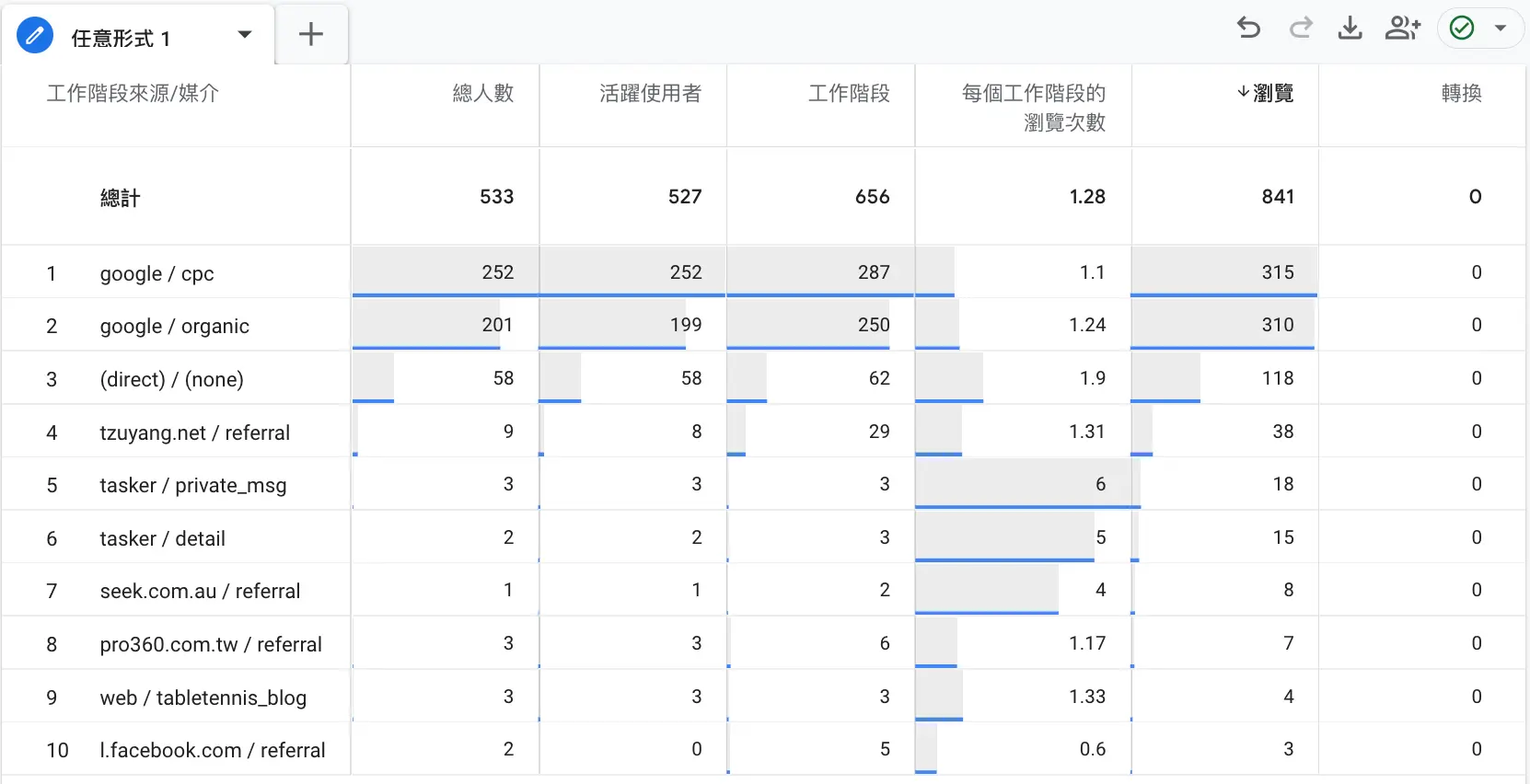
GA4本身就已經有來源媒介報表了,但是為什麼還要用自訂報表呢?
因為可以看到更細的東西,例如:
- 從各個來源媒介來的人數、瀏覽數、平均瀏覽頁數、人均頁數、轉換數
- 從各來源媒介(Google / Yahoo / Bing)來的人,是搜尋哪一個關鍵字進來的
- 從個來源媒介來的人,更細的UTM參數如廣告活動campain / term是什麼
設定的方法也很簡單,只要設定好藍框處的維度和指標就可以了
從GA4自訂報表看個網頁的表現狀況
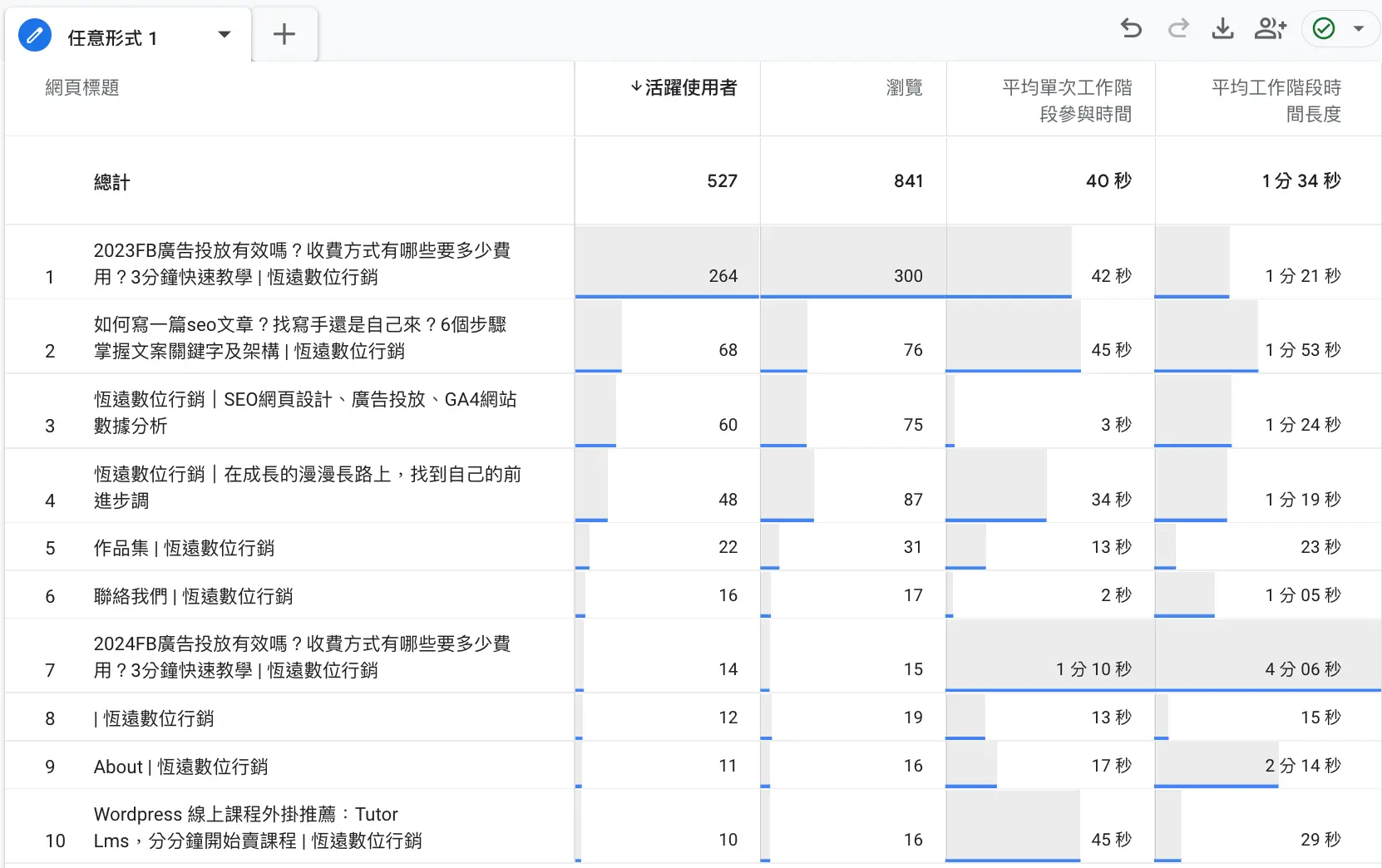
GA4自訂報表非常彈性,可以自己加入維度和指標。
我這邊是拿來看各個網頁的表現狀況,包括:
- 瀏覽
- 使用者人數
- 平均工作階段時間等等
自訂報表進階用法:巢狀檢視看流量細節
其實自訂報表用到後面,就真的是隨心所欲了。
這邊我看的是,透過各流量管道造訪的用戶,前往哪些頁面。
如果要進一步深入分析,還可以再加入更多指標,包括:
- 轉換數量
- 平均停留時間等等
如果學會GA4自訂報表,你就可以用更彈性的維度,去看你想要的任何數據。

